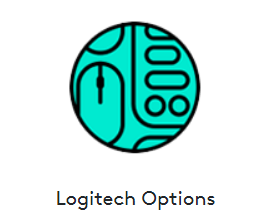
லாஜிடெக் விருப்பங்கள் உங்கள் கணினியில் வேலை செய்யவில்லையா அல்லது தொடங்கவில்லையா? கவலைப்படாதே. சிக்கலை சரிசெய்வது உண்மையில் கடினம் அல்ல. சிக்கலை நீங்களே சரிசெய்ய கீழே உள்ள படிகளைப் பின்பற்றவும்.
நீங்கள் தொடங்குவதற்கு முன்,…
பின்வரும் சாத்தியமான தீர்வுகளை முயற்சிக்கத் தொடங்கும் முன், நீங்கள் பயன்படுத்தும் லாஜிடெக் சாதனங்களை லாஜிடெக் விருப்பங்கள் ஆதரிக்கிறதா என்பதை உறுதிப்படுத்திக் கொள்ள வேண்டும். ( இங்கே லாஜிடெக் விருப்பங்களால் ஆதரிக்கப்படும் தயாரிப்புகளைப் பார்க்கவும்.)
கூடுதலாக சரிபார்க்கவும் இந்த கட்டுரை உங்கள் லாஜிடெக் சாதனம் செயல்படுகிறதா மற்றும் உங்கள் கணினியுடன் சரியாக இணைக்கப்பட்டுள்ளதா என்பதைச் சரிபார்க்கவும்.
இந்த தீர்வுகளை முயற்சிக்கவும்:
பல பயனர்களுக்கு உதவிய 6 தீர்வுகள் இங்கே உள்ளன. ஆனால் நீங்கள் எல்லா தீர்வுகளையும் முயற்சிக்க வேண்டியதில்லை. பயனுள்ள ஒன்றைக் கண்டுபிடிக்கும் வரை முதல் தீர்வைத் தொடங்குங்கள்.
- லாஜிடெக்
- இயக்கி மேம்படுத்தல்
தீர்வு 1: மூன்றாம் தரப்பு வைரஸ் ஸ்கேனர்களை தற்காலிகமாக நிறுவல் நீக்கவும்
மூன்றாம் தரப்பு வைரஸ் ஸ்கேனரை நிறுவல் நீக்குவது பல வீரர்களுக்கு உதவுகிறது. மேலும், உங்கள் மூன்றாம் தரப்பு வைரஸ் தடுப்பு மென்பொருளை சுருக்கமாக நிறுவல் நீக்கி, பின்னர் உங்கள் கணினியை மறுதொடக்கம் செய்யவும். லாஜிடெக் விருப்பங்கள் சரியாக வேலை செய்கிறதா என்று சோதிக்கவும்.
உங்கள் வைரஸ் தடுப்பு மென்பொருளை முடக்கிய பிறகு அல்லது நிறுவல் நீக்கிய பிறகு பிழை மீண்டும் தோன்றவில்லை என்றால், அது துல்லியமாக பிழையின் மூலமாகும். இந்த மென்பொருளின் ஆதரவுக் குழுவைத் தொடர்பு கொள்ளவும் மேலும் உதவி பெற.
தீர்வு 2: அனைத்து சாதன இயக்கிகளையும் மீண்டும் நிறுவவும்
பிழைக்கான காரணம் உங்கள் சாதன இயக்கிகள், குறிப்பாக லாஜிடெக் சாதன இயக்கிகள், சரியாக நிறுவப்படவில்லை. இந்த வழக்கில், சாதன இயக்கிகளை ஒரு முறை மீண்டும் நிறுவவும்.
1) உங்கள் விசைப்பலகையில், ஒரே நேரத்தில் அழுத்தவும் விண்டோஸ் டேஸ்ட் + ஆர் , கொடுக்க devmgmt.msc மற்றும் கிளிக் செய்யவும் சரி சாதன மேலாளரைக் கொண்டு வர.
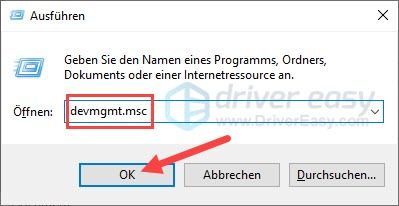
இரண்டு) இரட்டை கிளிக் வகை மீது உள்ளீட்டு சாதனங்கள் (மனித இடைமுக சாதனம்) அவற்றை விரிவுபடுத்த வேண்டும். உடன் கிளிக் செய்யவும் உரிமைகள் சுட்டி பொத்தானை மேலே உங்கள் லாஜிடெக் சாதனம் மற்றும் தேர்வு சாதனத்தை நிறுவல் நீக்கவும் வெளியே.
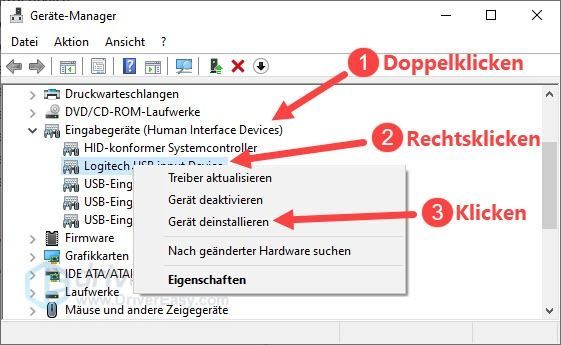
3) செருகவும் சரிபார்ப்பு குறி முன் இந்தச் சாதனத்திற்கான இயக்கி மென்பொருளை நீக்கவும் இந்த விருப்பம் இருந்தால் மற்றும் கிளிக் செய்யவும் நிறுவல் நீக்கவும் .
உங்களிடம் பல லாஜிடெக் சாதனங்கள் இருந்தால், கண்டிப்பாக படி 2 முதல் 3 வரை மீண்டும்.4) உங்கள் கணினியை மறுதொடக்கம் செய்து, லாஜிடெக் விருப்பங்கள் தொடங்கி சரியாக வேலை செய்ய முடியுமா என்று சோதிக்கவும்.
தீர்வு 3: அனைத்து சாதன இயக்கிகளையும் புதுப்பிக்கவும்
மீண்டும் நிறுவுவது உதவவில்லை என்றால், உங்கள் சாதன இயக்கிகளைப் புதுப்பிக்க வேண்டும். மேலும், உங்கள் சாதன இயக்கிகள் சிதைந்து, ஒன்றுக்கொன்று பொருந்தவில்லை அல்லது லாஜிடெக் விருப்பங்கள் இருந்தால், மென்பொருள் தொடங்காமல் அல்லது வேலை செய்யாமல் போகலாம். உங்கள் எல்லா சாதன இயக்கிகளையும் புதுப்பித்து, மென்பொருளை மீண்டும் சோதிக்கவும்.
உங்கள் சாதன இயக்கிகளை கைமுறையாகவோ அல்லது தானாகவோ புதுப்பிக்கலாம். சாதன உற்பத்தியாளரிடமிருந்து சரியான இயக்கியை கைமுறையாக பதிவிறக்கம் செய்து நிறுவுவது உங்களுக்கு நிறைய வேலையாக இருக்கும், எனவே நாங்கள் உங்களுக்குச் சொல்வோம் டிரைவர் ஈஸி பரிந்துரை.
உடன் டிரைவர் ஈஸி ப்ரோ தவறான அல்லது இணக்கமற்ற இயக்கிகளை நிறுவும் ஆபத்து இல்லாமல், அனைத்து இயக்கிகளையும் தானாக புதுப்பிக்க 2 மவுஸ் கிளிக்குகள். மேலும், நீங்கள் பெறுவீர்கள் முழு ஆதரவு மற்றும் 30 நாள் பணத்தை திரும்பப் பெறுவதற்கான உத்தரவாதம் .
ஒன்று) பதிவிறக்க மற்றும் நிறுவவும் டிரைவர் ஈஸி .
2) இயக்கவும் டிரைவர் ஈஸி ஆஃப் மற்றும் கிளிக் செய்யவும் இப்போது ஸ்கேன் செய்யவும் . சிக்கலான இயக்கிகள் உள்ள அனைத்து சாதனங்களும் ஸ்கேன் செய்த பிறகு பட்டியலிடப்படும்.
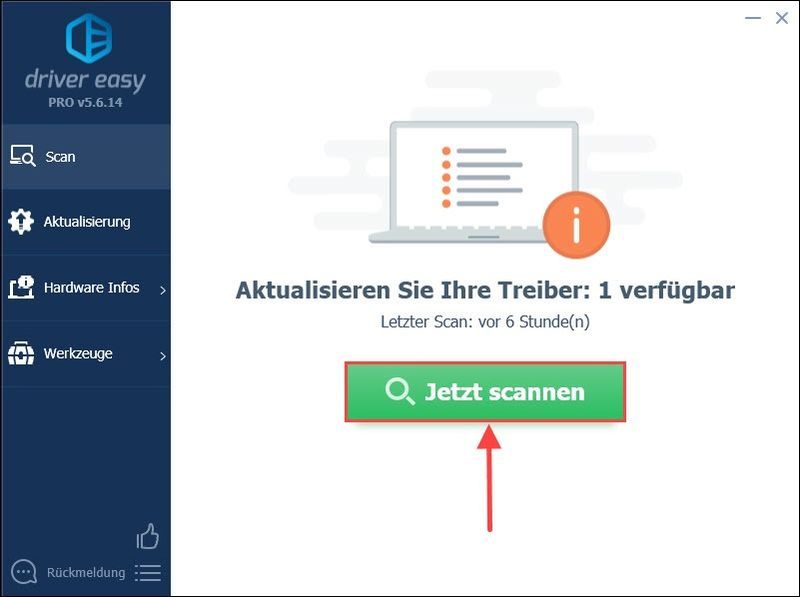
3) உடன் சார்பு பதிப்பு , கிளிக் செய்யவும் அனைத்தையும் புதுப்பிக்கவும் உங்கள் கணினியில் ஏதேனும் தவறான அல்லது காலாவதியான இயக்கிகளை தானாகவே புதுப்பிக்க.
அல்லது கிளிக் செய்யவும் புதுப்பிக்கவும் நீங்கள் புதுப்பிக்க விரும்பும் இயக்கிக்கு அடுத்ததாக. அதற்கான சமீபத்திய இயக்கி தானாகவே பதிவிறக்கம் செய்யப்பட்டு நிறுவப்படும். (உடன் இலவச பதிப்பு ஆனால் நீங்கள் நிறுவலை கைமுறையாக செய்ய வேண்டும்.)
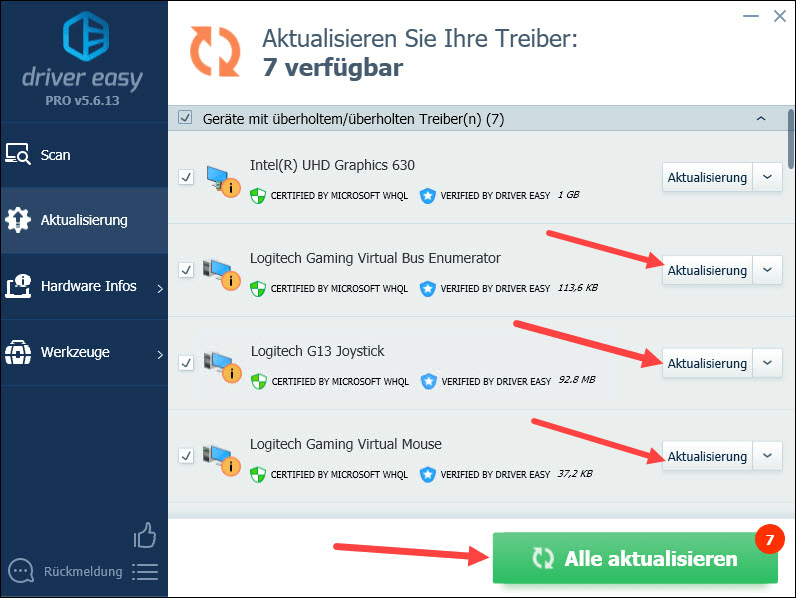 டிரைவர் ஈஸி ப்ரோ விரிவான தொழில்நுட்ப ஆதரவை வழங்குகிறது. உங்களுக்கு உதவி தேவைப்பட்டால், தயவுசெய்து எங்கள் டிரைவர் ஈஸி ஆதரவுக் குழுவைத் தொடர்பு கொள்ளவும் .
டிரைவர் ஈஸி ப்ரோ விரிவான தொழில்நுட்ப ஆதரவை வழங்குகிறது. உங்களுக்கு உதவி தேவைப்பட்டால், தயவுசெய்து எங்கள் டிரைவர் ஈஸி ஆதரவுக் குழுவைத் தொடர்பு கொள்ளவும் . 4) உங்கள் கணினியை மறுதொடக்கம் செய்து, லாஜிடெக் விருப்பங்கள் இப்போது சரியாக வேலை செய்கிறதா என்று பார்க்கவும்.
தீர்வு 4: விண்டோஸ் புதுப்பிப்புகளை நிறுவவும்
உங்கள் கணினியை புதுப்பித்த நிலையில் வைத்திருப்பது பல சிக்கல்களைத் தடுக்கும். உங்கள் விண்டோஸ் சிஸ்டத்தை அப்டேட் செய்வது நல்லது.
1) உங்கள் விசைப்பலகையில், ஒரே நேரத்தில் அழுத்தவும் விண்டோஸ் டேஸ்ட் + எஸ் .
2) தேடல் பட்டியில் தட்டச்சு செய்யவும் புதுப்பிப்புகளைத் தேடுகிறது பின்னர் அதை கிளிக் செய்யவும் தேடல் முடிவுகள் .
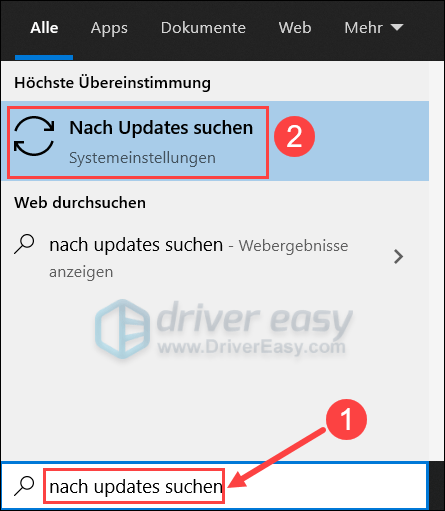
3) மேலே கிளிக் செய்யவும் புதுப்பிப்புகளைத் தேடுகிறது . புதுப்பிப்புகள் கிடைத்தால், விண்டோஸ் தானாகவே புதுப்பிப்புகளைப் பதிவிறக்கி நிறுவும்.
புதுப்பிப்புகள் ஏற்கனவே கண்டறியப்பட்டால், கிளிக் செய்யவும் பதிவிறக்க Tamil படத்தில் காட்டப்பட்டுள்ளபடி.
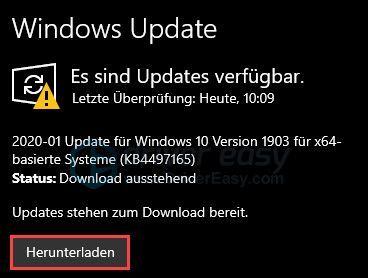
4) படிப்பு முடிவடையும் வரை காத்திருங்கள். உங்கள் விண்டோஸ் சிஸ்டத்தின் புதிய பதிப்பு இப்போது பயன்படுத்தத் தயாராக உள்ளது. லாஜிடெக் விருப்பங்களை இயக்கி மீண்டும் சோதிக்கவும்.
தீர்வு 5: லாஜிடெக் விருப்பங்களை மீண்டும் நிறுவி நிர்வாகியாக இயக்கவும்
லாஜிடெக் விருப்பங்களை நிறுவுவதில் நீங்கள் கவனிக்காத பிழைகள் இருக்கலாம். நிரலை நிறுவல் நீக்கி மீண்டும் நிறுவவும். பின்னர் புதிதாக நிறுவப்பட்ட மென்பொருளை நிர்வாகியாக இயக்கவும்.
1) உங்கள் விசைப்பலகையில், ஒரே நேரத்தில் அழுத்தவும் விண்டோஸ் டேஸ்ட் + ஆர் , கொடுக்க appwiz.cpl மற்றும் கிளிக் செய்யவும் சரி .
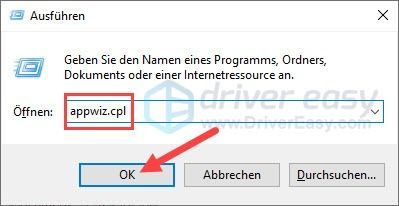
2) பட்டியலில் இருந்து தேர்வு செய்யவும் லாஜிடெக் விருப்பங்கள் ஆஃப் மற்றும் கிளிக் செய்யவும் நிறுவல் நீக்கவும் .
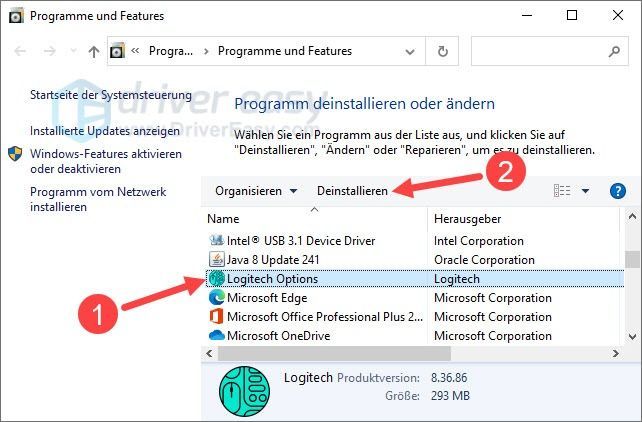
3) லாஜிடெக் விருப்பங்களை நிறுவல் நீக்குவதற்கான கட்டளைகளைப் பின்பற்றவும்.
4) உங்கள் கணினியை மறுதொடக்கம் செய்யுங்கள்.
5) திறக்கவும் லாஜிடெக் விருப்பங்கள் பதிவிறக்கப் பக்கம் . கிளிக் செய்யவும் விண்டோஸ் பதிவிறக்கம் பதிவிறக்கம் தொடங்க.
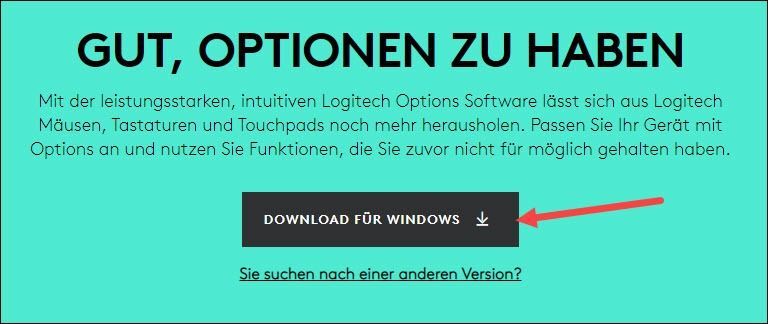
6) நிறுவி கோப்பை இயக்கவும் மற்றும் லாஜிடெக் விருப்பங்களை நிறுவ அறிவுறுத்தல்களைப் பின்பற்றவும்.
7) உங்கள் விசைப்பலகையில், அழுத்தவும் விண்டோஸ் விசை , கொடுக்க லாஜிடெக் விருப்பங்கள் தேடல் பட்டியில் மற்றும் தேர்ந்தெடுக்கவும் நிர்வாகியாக இயக்கவும் வெளியே.
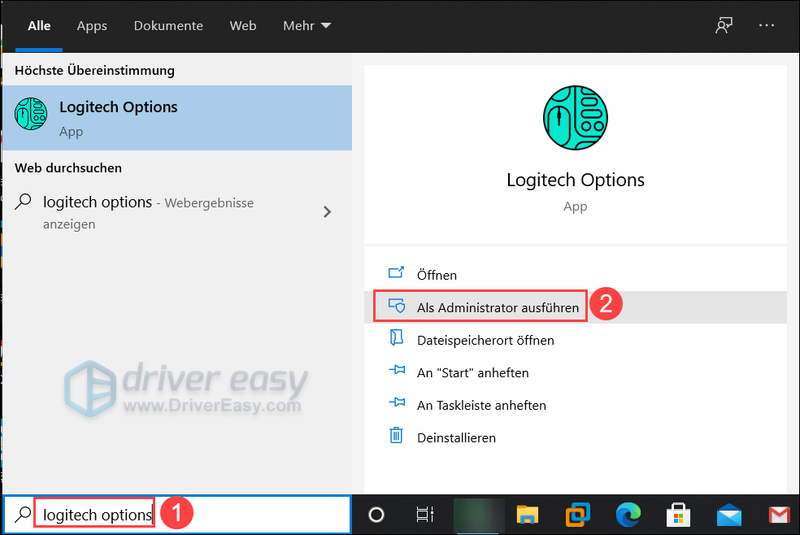
7) இப்போது லாஜிடெக் விருப்பங்கள் தொடங்கப்பட்டு சரியாக வேலை செய்ய வேண்டும்.
தீர்வு 6: நெட் கட்டமைப்பை அகற்றவும் அல்லது சரிசெய்யவும்
சில வீரர்களின் கூற்றுப்படி, விண்டோஸ் 7 மற்றும் பழைய சிஸ்டங்களில் .NET ஃபிரேம்வொர்க் பொருட்களை அகற்றுவது அல்லது விண்டோஸ் 8 மற்றும் 10 இல் .NET கட்டமைப்பை சரிசெய்வது வேலை செய்கிறது. எப்படி தொடர்வது:
விண்டோஸ் 7 மற்றும் பழைய அமைப்புகள்
இது விண்டோஸ் 7 மற்றும் பழைய கணினிகளில் அகற்றப்படலாம். இது விண்டோஸ் 7 மற்றும் பழைய கணினிகளுக்கு விருப்பமான முறையாகும்.
1) உங்கள் விசைப்பலகையில், அழுத்தவும் விண்டோஸ் விசை மற்றும் தேடல் பட்டியில் தட்டச்சு செய்யவும் திட்டங்கள் மற்றும் செயல்பாடுகள் ஒன்று. கிளிக் செய்யவும் திட்டங்கள் மற்றும் செயல்பாடுகள் தேடல் முடிவில்.
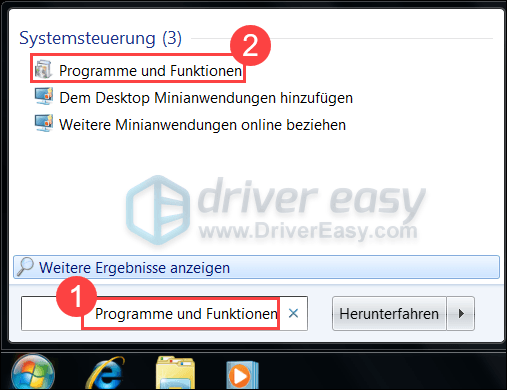
2) மைக்ரோசாப்ட்.நெட், சமீபத்திய பதிப்புகளில் தொடங்கி அனைத்து பொருட்களையும் முதலில் நிறுவல் நீக்கவும்.
விண்டோஸ் 8 மற்றும் 10
Windows 8 மற்றும் 10 இல் .NET Framework ஐ நிறுவல் நீக்க முடியாது. இந்த காரணத்திற்காக, .NET கட்டமைப்பை சரிசெய்து கணினி கோப்பு சரிபார்ப்பை இயக்குவதே பெரும்பாலும் விருப்பமான தீர்வு:
1) இதை ஏற்றவும் மைக்ரோசாப்ட் .NET கட்டமைப்பு பழுதுபார்க்கும் கருவி பதிவிறக்கம் செய்து இயக்கவும்.
உங்கள் கணினியில் .NET கட்டமைப்பை சரிசெய்ய, திரையில் உள்ள வழிமுறைகளைப் பின்பற்றவும்.
3) உள்ளிடவும் cmd ஒன்று, உடன் கிளிக் செய்யவும் உரிமைகள் சுட்டி பொத்தானை மேலே கட்டளை வரியில் மற்றும் தேர்வு நிர்வாகியாக இயக்கவும் வெளியே.
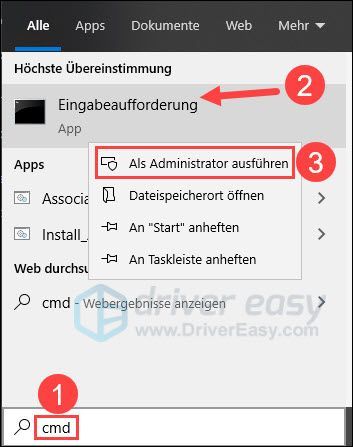
4) கிளிக் செய்யவும் மற்றும் , பயனர் கணக்கு கட்டுப்பாட்டு உரையாடல் காட்டப்படும் போது.

5) உள்ளிடவும் DISM.exe /Online /Cleanup-image /Restorehealth ஒன்று மற்றும் அழுத்தவும் விசையை உள்ளிடவும் .
செயல்முறை முடிவடையும் வரை காத்திருக்கவும்.
|_+_|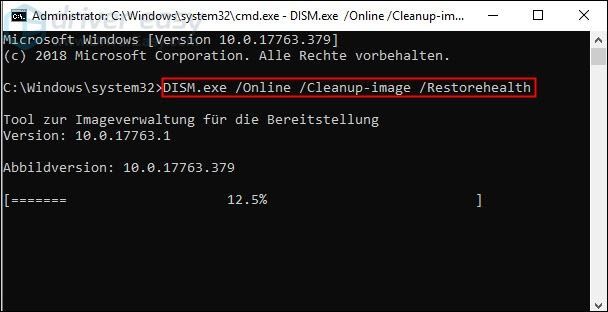
6) உள்ளிடவும் sfc / scannow ஒன்று மற்றும் அழுத்தவும் விசையை உள்ளிடவும் உங்கள் கணினி கோப்புகளை சரிபார்த்து சரிசெய்ய.
|_+_|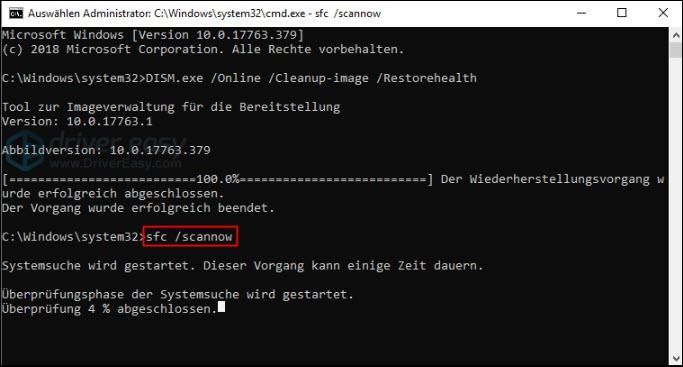
7) உங்கள் கணினியை மறுதொடக்கம் செய்து, லாஜிடெக் விருப்பங்கள் எந்த குறைபாடுகளும் இல்லாமல் செயல்படுகிறதா என்று பார்க்கவும்.
சிதைந்த கணினி கோப்புகளை கணினி தானாகவே சரிசெய்யத் தவறினால், காட்டப்படும் செய்தியைப் பின்பற்றவும் மைக்ரோசாப்ட் அறிவிப்புகள் , சிக்கலை தீர்க்க.மேலே உள்ள தீர்வுகளில் ஒன்று உங்களுக்கு உதவியது என்று நம்புகிறேன். உங்களிடம் வேறு ஏதேனும் கேள்விகள் இருந்தால், தயவுசெய்து கீழே கருத்து தெரிவிக்கவும்.






